
Sadržaj:
- Korak 1: Potrebni alati
- Korak 2: Potrebne komponente
- Korak 3: Kako to funkcionira (IR protokol)
- Korak 4: Daljinski upravljač
- Korak 5: Snimanje RAW uzoraka
- Korak 6: Posmatranje uzoraka RAW -a i pretvaranje u format čitljiv čovjeku
- Korak 7: Posmatranje obrazaca poređenjem više sirovih uzoraka
- Korak 8: IZLAZITE dekodirane podatke na serijski monitor
- Korak 9: Završite
- Autor John Day [email protected].
- Public 2024-01-30 08:07.
- Zadnja izmjena 2025-01-23 14:37.
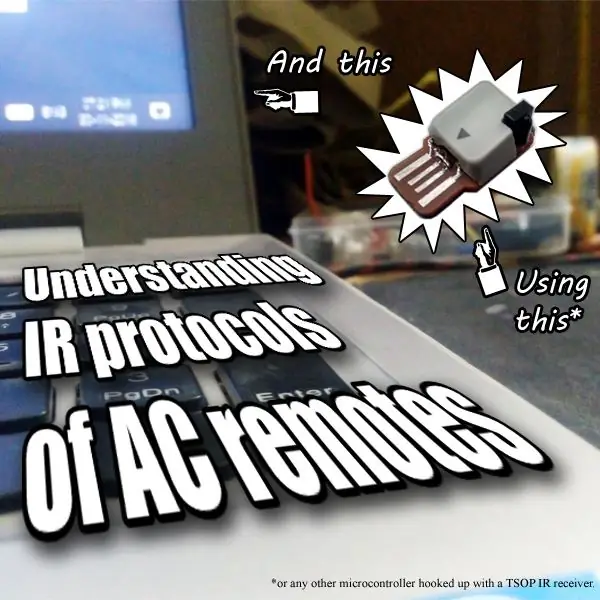
Učim o IR protokolima već neko vrijeme. Kako slati i primati IC signale. U ovom trenutku jedino što preostaje je IC protokol daljinskih upravljača.
Za razliku od tradicionalnih daljinskih upravljača gotovo svih elektroničkih uređaja (recimo TV -a) gdje se u isto vrijeme šalju informacije samo o jednom gumbu, u daljinskim upravljačima AC svi su parametri kodirani i poslani odjednom. Stoga dekodiranje signala iz mikrokontrolera može biti malo komplicirano.
U ovom uputstvu ću objasniti kako možemo lako dekodirati IC protokole bilo kojeg daljinskog upravljača naizmjenične struje. Koristit ću svoju HID IR TASTATURU za čitanje i dekodiranje IC signala pisanjem novog programa. ali možete koristiti gotovo svaki mikrokontroler koji vam je poznat sve dok podržava vanjske prekide povezane s TSOP IR demodulatorom.
Korak 1: Potrebni alati
Stanica za lemljenje. (Npr. OVO)
Iako možete koristiti jeftinije pegle, preporučuje se kvalitetna stanica za lemljenje ako se bavite elektronikom.
Pickit 2. (npr. OVO)
Možete koristiti i PICKIT 3, ali tada ćete morati koristiti zaseban USB-to-UART pretvarač za čitanje izlaza s mikrokontrolera.
Osciloskop
Pa, nemam ga. ali ako ga imate, to će vam uvelike olakšati život. Definitivno kupite jedan, ako ga možete priuštiti.
Kompjuter
Pa.. Duh
Korak 2: Potrebne komponente
- PIC18F25J50 (npr. OVDJE)
- TSOP IC prijemnik. (Npr. OVDJE)
- LM1117 3.3v regulator. (Npr. OVDJE)
- 2x220nf kondenzatori.
- Otpor 470 ohma.
- 10k ohm otpornik.
Ovo su komponente potrebne za izradu mog projekta HID IC tastature. Ako imate bilo koju drugu razvojnu ploču za slike ili arduino, trebat će vam samo TSOP IC dekodorski modul.
AC daljinski
Daljinski upravljač koji je potrebno dekodirati. Koristit ću daljinski upravljač za Videocon AC. Ovaj nema ekran, ali radi slično kao i drugi daljinski upravljači sa ekranima.
Korak 3: Kako to funkcionira (IR protokol)
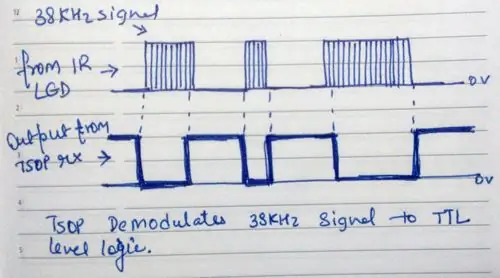
Prije nego nastavimo, razumimo neke osnove.
IR daljinski upravljači koriste IC LED za prijenos signala s daljinskog upravljača na prijemnik brzim uključivanjem i isključivanjem LED diode. Ali mnogi drugi izvori svjetlosti proizvode i IC svjetlost. Dakle, kako bi naš signal bio poseban, koristi se PWM signal na određenoj frekvenciji.
Frekvencije koje se koriste u gotovo svim daljinskim upravljačima su 30 kHz, 33 kHz, 36 kHz, 38 kHz, 40 kHz i 56 kHz.
Ipak, najčešće su 38kHz i 40kHz.
TSOP modul demodulira noseći signal (npr. 38 kHz) u prikladniju TTL logiku GND i VCC.
Trajanje logike HIGH of LOW označava bit '1' ili '0'. Trajanje varira od svakog udaljenog protokola. (Npr. NEC)
Da biste detaljno razumjeli IR protokol, možete se obratiti OVOM dokumentu.
Korak 4: Daljinski upravljač

Daljinski upravljač koji koristim pripada prilično starom klima uređaju u mojoj sobi. Dakle, nema nikakav otmjeni ekran, ali funkcionira približno kao i bilo koji daljinski upravljač naizmjenične struje s ekranom.
Pomoću daljinskog upravljača možemo promijeniti sljedeće postavke.
- Uključivanje/isključivanje
- Način spavanja uključen/isključen
- Uključivanje/isključivanje Turbo načina rada
- Uključivanje/isključivanje
- Brzina ventilatora (niska, srednja, velika)
- Odabir načina rada (Hlađenje, Sušenje, Ventilator)
- Temperatura (od 16 do 30 stepeni Celzijusa)
Korak 5: Snimanje RAW uzoraka
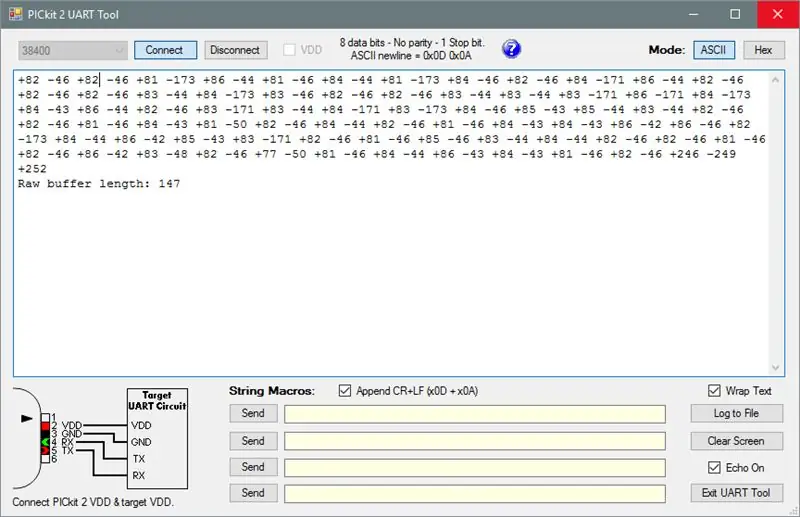
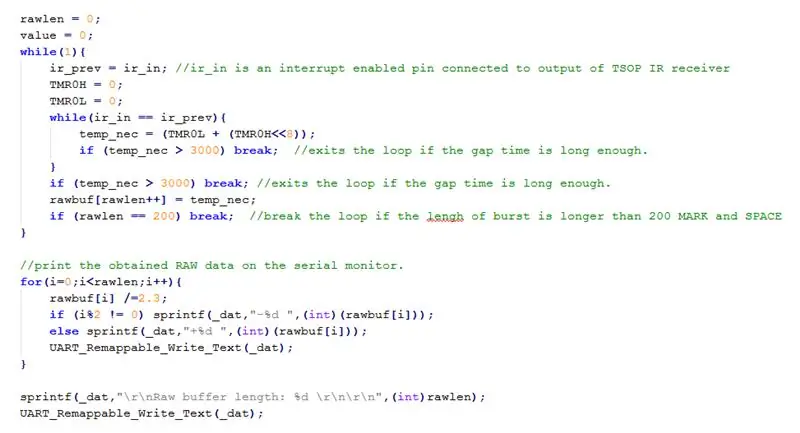
Na slici možete vidjeti RAW uzorke koje je ispljunuo prijemnik TSOP ir. brojevi označavaju trajanje rafala, a znak +/- označava MARK i PROSTOR signala.
ovdje 1 jedinica označava 12us (mikrosekundi.)
Dakle, rafal od 80 označava 960us itd.
sljedeći dio koda bilježi podatke i izlazi na serijski monitor pickit2. (IDE je MikroC PRO za PIC)
Iz nekog razloga, Instructable editor petlja sa oznakom koda. Dakle, upravo sam priložio snimak ekrana koda. Molimo pogledajte drugu sliku ovog koraka.
Priložio bih cijeli folder projekta, ali trenutno je u neredu i još nije spreman za ono što pokušavam postići.
Korak 6: Posmatranje uzoraka RAW -a i pretvaranje u format čitljiv čovjeku
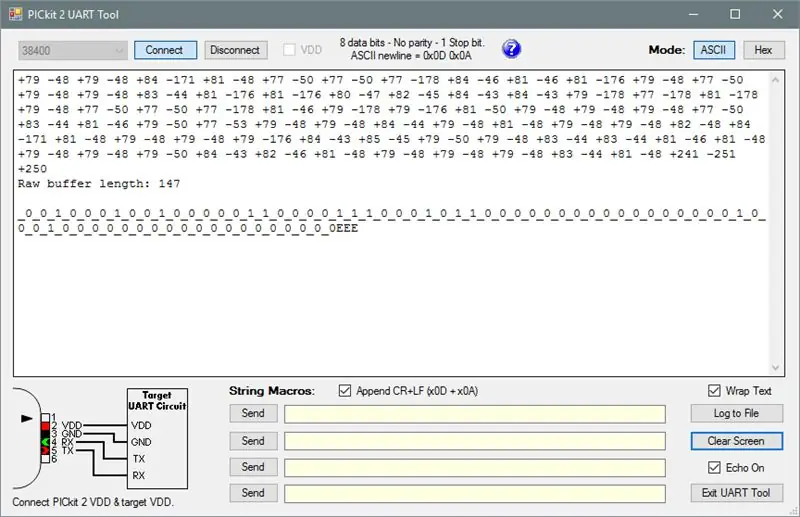
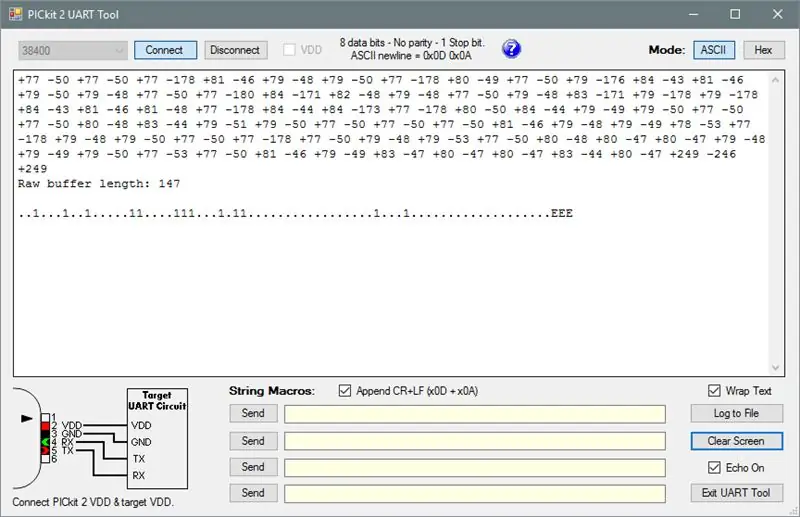
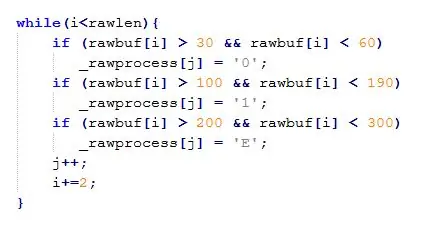
Ako pomno pogledamo RAW uzorke, lako možemo primijetiti da postoje četiri raspona trajanja bursta.
~80
~45
~170
~250
Posljednje tri vrijednosti su uvijek +250 -250 +250. Stoga možemo sa sigurnošću pretpostaviti da je to STOP bit burst podataka. Sada, koristeći sljedeći isječak koda, možemo podijeliti ova četiri burst trajanja na '-', '.' i '1'.
Pogledajte treću sliku ovog koraka za isječak koda.
Možda ste primijetili da sam zanemario broj ~ 80 rafal u kodu. to je zato što je svaki čudan položaj koda beznačajan. Štampanjem matrice _rawprocess na serijski monitor, (kao što možete vidjeti na drugoj slici ovog koraka.) Imamo mnogo jasnu sliku o primljenim podacima. Sada pritiskom na različite tipke na daljinskom upravljaču možemo promatrati promjene u uzorcima podataka kako je objašnjeno u sljedećem koraku.
Korak 7: Posmatranje obrazaca poređenjem više sirovih uzoraka
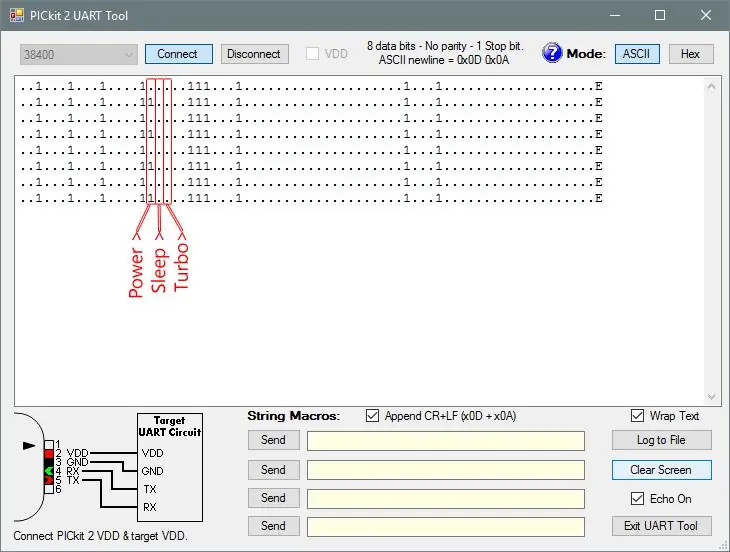
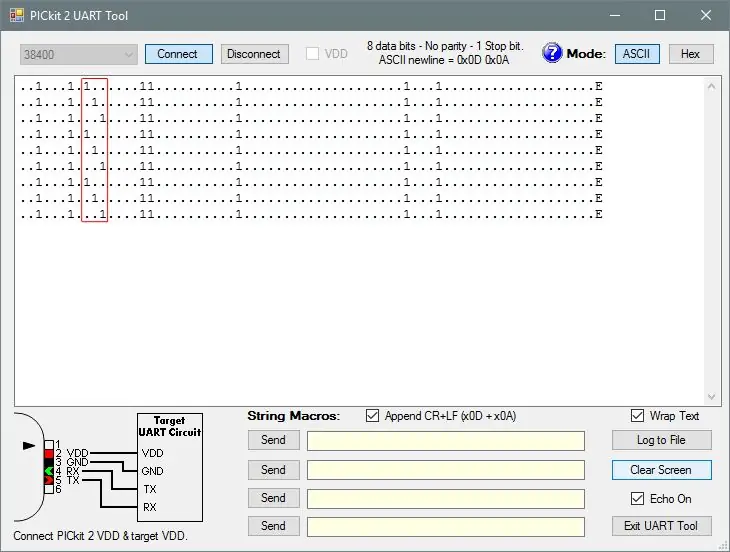
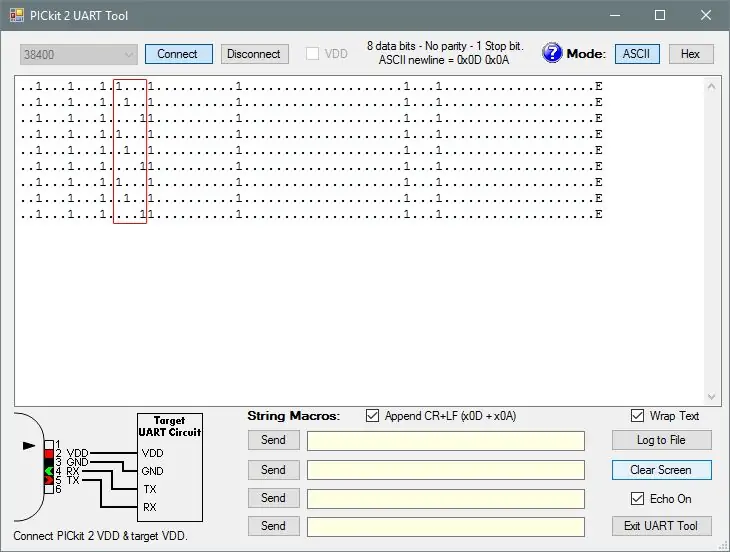
Štampanjem samo dekodiranih podataka možemo dobiti mnogo jasniju sliku o tome koji se bitovi koriste za slanje podataka.
Postavke POWER SLEEP i TURBO koriste samo jedan bit. tj. ili '.' ili '1'.
SWING koristi tri bita jedan pored drugog. koja ide kao '…' ili '111'.
Odabir ventilatora i načina rada također koristi 3 bita svaki '1..' '.1.' i '..1'
Temperatura koristi četiri bita koji šalju vrijednost koristeći binarno kodirane bitove s pomakom od 16 što znači '…'. šalje vrijednost od 16 stepeni Celzijusa, a '111.' šalje 30 stepeni Celzijusa.
Korak 8: IZLAZITE dekodirane podatke na serijski monitor
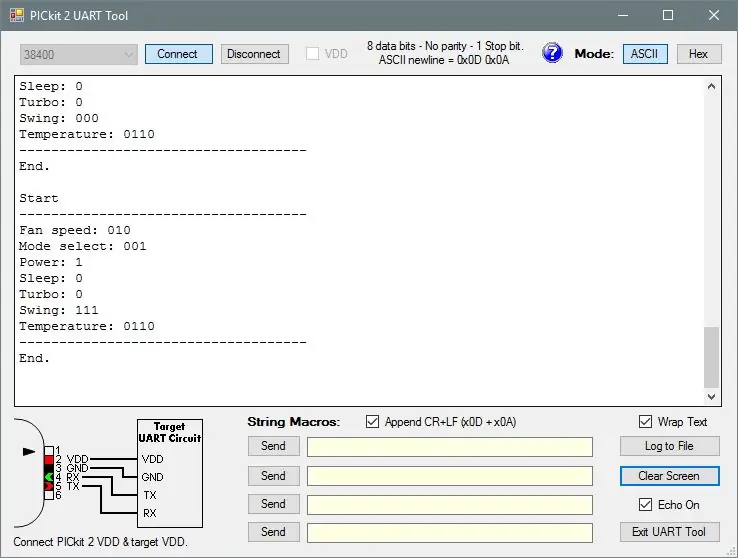
Kao što možete vidjeti na slici, uspješno sam dekodirao sve bitove koje šalje daljinski upravljač.
Od sada nadalje, oni koji imaju iskustva u radu s ir protokolima već znaju kako ponovno kodirati signal i početi ih slati u AC. Ako želite vidjeti kako se to može učiniti, pričekajte sljedeću instrukciju koju ću objaviti za otprilike tjedan dana.
Korak 9: Završite
Hvala ti na tvom vremenu.
ostavite komentar ako vam se svidio projekat. ili ako ste primijetili grešku.
Želim vam ugodan dan.
Preporučuje se:
Automatsko uključivanje klima uređaja: 5 koraka

Uređaj za automatsko uključivanje klima uređaja: Ovaj uređaj se naziva uređaj za automatsko uključivanje klima uređaja. Kada ste u toploj sobi, a tek ste završili školu, previše ste umorni da biste uključili klima uređaj, onda je ovaj uređaj savršen za vas. Mehanizam ovog uređaja je vrlo jednostavan. W
Arduino model klima uređaja: 6 koraka

Arduino model klima uređaja: Kao dio demonstracije sposobnosti našeg tima da stvori model pametnog vlaka u marketinške svrhe, cilj je bio stvoriti sistem u kojem senzor temperature čita podatke iz kruga i pretvara informacije u tem
Upravljajte do 4 servo uređaja pomoću pametnog telefona ili bilo kojeg uređaja sa audio izlazom: 3 koraka

Upravljajte do 4 serva pomoću pametnog telefona ili bilo kojeg uređaja sa audio izlazom: Ovdje predstavljam jednostavnu elektroničku montažu za upravljanje do četiri servo servera sa bilo kojim uređajem koji može čitati audio datoteku
Razumijevanje miješanja kanala: 4 koraka (sa slikama)

Razumijevanje miješanja kanala: Ako ste ikada vozili šasiju s daljinskim upravljačem, postoji velika šansa da ste koristili miješanje, čak i ako to niste znali. Konkretno, ako ste koristili jedan džojstik ili gimble za upravljanje vozilom koje koristi klizno upravljanje ili
Hladniji vazduh! za manje novca! Punjenje klima uređaja !!: 14 koraka (sa slikama)

Hladniji vazduh! za manje novca! Punjenje klima uređaja !!: Ovom metodom možete postići bolje hlađenje i niže troškove energije. Klima uređaj radi komprimiranjem plinovitog rashladnog sredstva dok se ne kondenzira u (pogađate) kondenzatoru na vanjskoj strani. To oslobađa toplinu vani. Onda kad to
